Ad installazione completata, collegati alla pagina principale del sito Internet MIT App Inventor e collega il servizio al tuo account Google cliccando sul pulsante Permetti. Dopodiché clicca sul pulsante New (collocato in alto a sinistra) per avviare la creazione di una nuova app e digita il nome che vuoi assegnarle nella finestra che compare. Se incontri qualche difficoltà nell’accesso al sito, controlla di avere il software Java installato nel sistema.
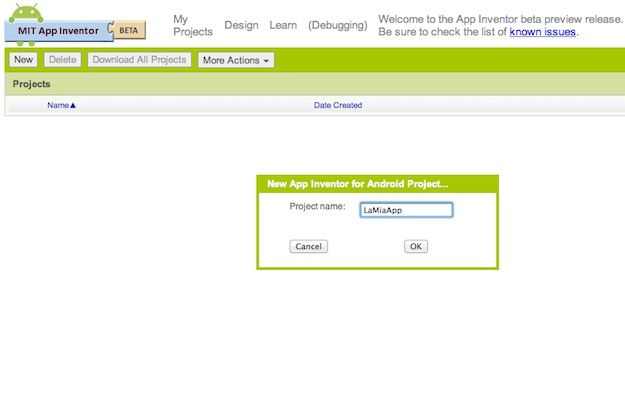
A questo punto, ti troverai al cospetto dell’editor per sviluppare applicazioni Android nel quale dovrai usare gli strumenti disponibili sulla parte sinistra dello schermo per progettare la tua app. Nella sezione Basic trovi elementi basici come pulsanti, immagini, caselle di selezione ed aree di testo, in Media trovi tutti i componenti multimediali (video, foto, uso fotocamera), in Social trovi elementi dedicati a social e comunicazione come Twitter, contatti telefonici ed email, in Screen arrangement trovi gli strumenti per riordinare gli elementi inclusi nella app e così via.
Per inserire qualsiasi oggetto all’interno della tua applicazione, non devi far altro che selezionarlo con il mouse dalla barra laterale di sinistra e trascinarlo all’interno della schermata della app. Per creare una nuova schermata, devi invece cliccare sul pulsante Add screen in alto e digitare il nome da assegnarle nella finestra che si apre.
Per regolare le proprietà degli elementi inseriti nella app, come dimensioni, caratteri di scrittura, ecc., devi utilizzare le opzioni visualizzate nella barra laterale di destra quando selezioni un oggetto con il mouse.
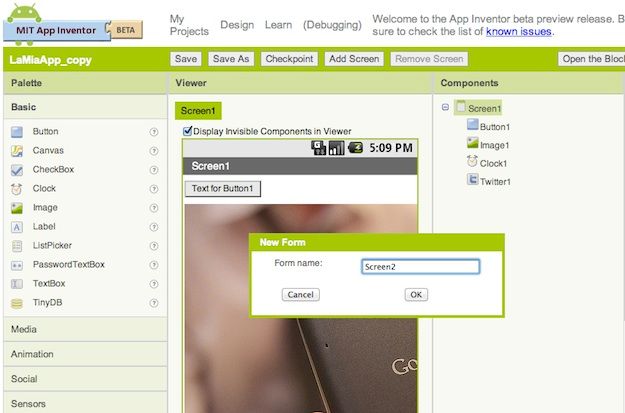
Per associare azioni ed eventi agli oggetti inseriti nella tua applicazione, devi aprire il Blocks Editor cliccando sull’apposito pulsante collocato in alto a destra ed incastrare a mo’ di puzzle le variabili disponibili nel menu di sinistra agli elementi presenti nell’editor (ossia gli oggetti che hai inserito nella tua app).
Lo so, detta così può sembrare una cosa complicata ma se leggi le linee guida di MIT App Inventor e guardi i video tutorial disponibili sul sito, tutto ti apparirà più chiaro.
Ad operazione completata, puoi salvare la tua app direttamente sul telefono (se lo hai collegato al computer) oppure sul PC sotto forma di file apk da trasferire in un secondo momento sullo smartphone cliccando sul pulsante Package for Phone collocato in alto a destra e selezionando la voce Download to connected Phone oppure la voce Download to this Computer dal menu che si apre.
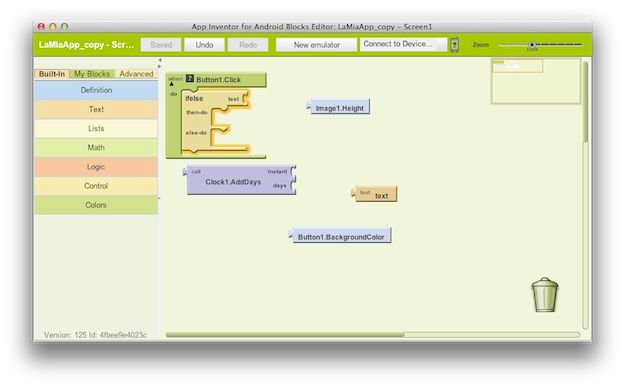
Nessun commento:
Posta un commento